Werbung
Das Tolle an den Nexus-Geräten wie dem Nexus 4 Google Nexus 4 Review und WerbegeschenkObwohl ich ein iPhone-Nutzer bin und seit der Ankündigung der ersten iPhone-Generation durch den verstorbenen Steve Jobs im Jahr 2007 war, habe ich versucht, offen für praktikable Alternativen zu bleiben ... Weiterlesen und Nexus 10 Google Nexus 10 Review und WerbegeschenkGoogle hat kürzlich eine Reihe faszinierender Produkte herausgebracht, darunter das Nexus 4, das Nexus 7, das Nexus 10 und mehrere verschiedene Chromebooks. Ich habe kürzlich ein Samsung Chromebook überprüft und Jackson hat einen Blick darauf geworfen ... Weiterlesen ist, dass sie leicht zu aktualisieren sind, frei von jeglicher Bloatware sind, die von Anbietern und Netzbetreibern bereitgestellt wird, und dass sie zum Basteln gemacht sind. Google weiß, dass Nerds solche Geräte anpassen möchten, damit sie nicht versuchen, solchen Aktionen im Wege zu stehen. Der Bootloader auf Nexus-Geräten ist leicht zu entsperren, was mit einem einzigen Aufwand eine Welt voller Möglichkeiten eröffnet Befehl. Abhängig von Ihren eigenen Anforderungen an Ihr Nexus-Gerät gibt es verschiedene Möglichkeiten, das Gerät zu rooten, zu rooten und zu entsperren.
Träger entriegeln
Bevor wir beginnen, lassen Sie uns eines aus dem Weg räumen: das Entsperren des Trägers. Standardmäßig wird jedes Nexus-Gerät mit Mobilfunkfunktionen freigeschaltet (zumindest wenn Sie es bei Google kaufen - ich kann es nicht zu 100% garantieren, wenn Sie es bei einem Mobilfunkanbieter gekauft haben). Ohne etwas mit dem Gerät zu tun zu haben, sollte es mit jedem Netzbetreiber funktionieren können - GSM-Gerät mit GSM-Netzbetreiber, CDMA mit CDMA-Netzbetreiber, aber nicht gemischt und angepasst. Einfach ausgedrückt, es gibt kein Wenn und Aber, wenn es darum geht. Und ich spreche das nur an, weil es einen Unterschied zwischen dem Entsperren des Bootloaders und dem Entsperren des Trägers gibt. Während das Entsperren des Netzbetreibers Ihnen den Zugriff auf jeden kompatiblen Netzbetreiber ermöglicht und nicht nur auf den, bei dem Sie das Gerät gekauft haben, Das Entsperren des Bootloaders ist der erste Schritt, um die Software auf dem Gerät ändern zu können, das Ihnen alle Funktionen bietet Funktionalität. Die beiden sind völlig unabhängig.
Warnung zum Entsperren des Bootloaders und zum Rooten
Während des Entsperrens ist der Bootloader erforderlich, um Softwareänderungen an Ihrem Gerät vorzunehmen und anschließend zu entsperren werden Wischen Sie Ihr Gerät vollständig ab. Auf die eine oder andere Weise müssen Sie Ihr Gerät erneut einrichten. Um dies zu vereinfachen, sichern Sie Ihr Gerät am besten mit einer App wie Titan Backup So sichern Sie Ihr Android-Gerät ordnungsgemäßSo sichern Sie Ihr Android-Gerät vollständig, indem Sie Ihre Fotos, SMS, Kontakte und alles andere schützen. Weiterlesen zuerst, bevor Sie fortfahren. Während das Rooten Ihnen ermöglicht, mehr Zugriff auf Systemfunktionen zu erhalten, kann es Sie möglicherweise daran hindern, Systemaktualisierungen von Google zu erhalten (dies ist eine garantierte Wahrheit, wenn Sie ein anderes ROM flashen), und Google Wallet wird sich darüber beschweren, dass Sie ein unsicheres Gerät verwenden (obwohl es Sie nicht aufhält entweder). Schließlich behaupten einige Leute auch, dass die Batterieleistung beeinträchtigt wird - normalerweise negativ, es sei denn, Sie ergreifen anschließend Maßnahmen zum Energiesparen.
Toolkit-Route
Zum Rooten, Deaktivieren und Entsperren des Bootloaders Ihres Nexus-Geräts gibt es zwei Hauptrouten - die Toolkit-Route und die manuelle Route. Das Toolkit bietet Ihnen eine Anwendung, mit der Sie im Wesentlichen die gesamte Drecksarbeit erledigen können. Die manuelle Route gibt Ihnen die ganze Drecksarbeit, die Sie selbst erledigen müssen, aber denken Sie nicht, dass es unbedingt schwierig ist.

Wugs Toolkit ist das bevorzugte Tool, um alles zu tun, was Sie auf Ihrem Nexus-Gerät benötigen. Als reines Windows-Programm müssen Mac OS X- und Linux-Benutzer auf die manuelle Route zurückgreifen, sofern sie dies nicht können Finden Sie ihre eigenen Toolkit-Alternativen. Es wird jedoch empfohlen, die manuelle Route für die Bediener durchzuführen Systeme. Wugs Toolkit erledigt praktisch alles für Sie. Alles, was Sie tun müssen, ist auszuwählen, mit welchem Gerät Sie arbeiten möchten, und nach einer kurzen Nachricht über Wenn Sie das USB-Debugging auf Ihrem Gerät aktivieren, wird ein Fenster mit zahlreichen Fenstern angezeigt Tasten. Möglicherweise möchten Sie die automatische Ersteinrichtung durchführen, damit Ihr Computer die richtigen Treiber für die Kommunikation mit Ihrem Nexus-Gerät verwendet. Sobald dies abgeschlossen ist, können Sie das Gerät mit einem einfachen Klick auf eine Schaltfläche entsperren, rooten und entfernen. Unter erweiterten Dienstprogrammen können Sie auch eine Reihe anderer Aufgaben ausführen, einschließlich des Seitenladens von Zip-Dateien zum Flashen und Wiederherstellen Bestandswiederherstellung und Kernel, Neustart erzwingen und APKs manuell installieren. Wirklich, es ist alles, was Sie jemals mit einem solchen machen möchten Nützlichkeit.
Manuelle Route
Die manuelle Route ist sicherlich schwieriger als das Drücken einer einzigen Taste, aber wenn Sie bereits etwas so Ernstes tun wie Wenn Sie ein Nexus-Gerät rooten / entsperren, möchten Sie möglicherweise etwas mehr darüber erfahren, was wirklich passiert, wenn Sie darauf klicken Taste. Außerdem können Sie jeden Computer verwenden, auf den Sie Zugriff haben, wenn Sie über die erforderlichen Fähigkeiten verfügen, dies manuell zu tun.
Bevor Sie beginnen, möchten Sie das installieren Android SDK-Tools auf Ihren Computer, damit Sie Tools wie Fastboot und ADB verwenden können. Andernfalls können Sie nicht mit Ihrem Nexus-Gerät kommunizieren.
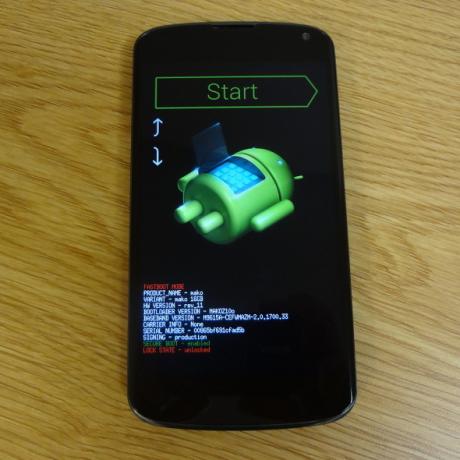
Das Entsperren des Nexus-Geräts ist ganz einfach. Starten Sie es im Fastboot-Modus. Beim Nexus 4 halten Sie gleichzeitig die Tasten Power + Volume Down gedrückt. Wenn Sie einen Bildschirm wie oben sehen, öffnen Sie ein Befehlszeilenterminal und (vorausgesetzt, Sie verwenden Linux; Passen Sie die Einstellungen für andere Betriebssysteme leicht an sudo fastboot geräte. Wenn in diesem Befehl etwas angezeigt wird, erkennt der Computer das Nexus-Gerät. Geben Sie dann ein sudo fastboot oem Entsperren und akzeptieren Sie die auf dem Nexus-Gerät angezeigte Warnung, indem Sie mit den Lautstärketasten navigieren und mit der Ein- / Aus-Taste akzeptieren. Herzlichen Glückwunsch, Ihr Nexus-Gerät ist jetzt entsperrt!
Das manuelle Rooten ist etwas schwierig, da das Rooten der Standardversion von Android (die von Google bereitgestellt wurde, die ursprünglich mit dem Gerät geliefert wurde) früher ziemlich schwierig war. Zumindest mit einem Nexus-Gerät müssen Sie nur ein Flashable herunterladen CF-Auto-Root Datei und flashen Sie das auf das Gerät, so dass Sie Root-Zugriff erhalten. Es ist jedoch immer noch sehr wahrscheinlich, dass Sie eine benutzerdefinierte Wiederherstellung verwenden müssen, und wenn Sie schon dabei sind Sie können auch ein benutzerdefiniertes ROM auf Ihrem Gerät installieren (für das kein zusätzlicher Flash erforderlich ist CF-Auto-Root).
Das Aufheben des Root-Vorgangs Ihres Geräts ist nahezu unmöglich, ohne das Material wieder auf Ihr Gerät zu übertragen. Sie müssen das neueste Factory-Image von herunterladen Googles Android Developer Images-WebsiteVerschieben Sie die beiden enthaltenen IMG-Dateien aus der ZIP-Datei in einen separaten Ordner. Öffnen Sie dann die sekundäre ZIP-Datei und verschieben Sie diese IMG-Dateien ebenfalls in denselben separaten Ordner.
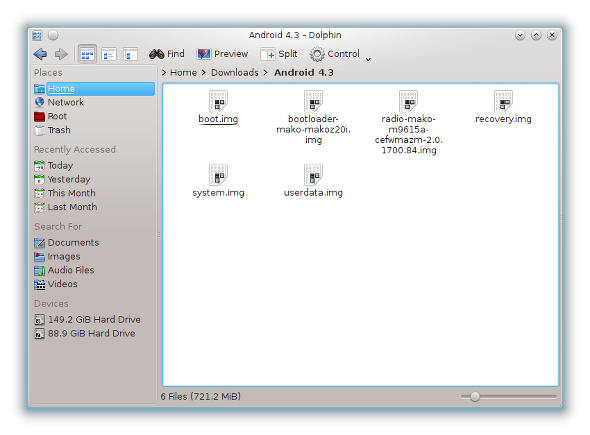
Geben Sie dann die folgenden Befehle in Ihren Computer ein, während dieser mit dem Nexus-Gerät verbunden ist:
-
sudo fastboot geräte(um sicherzustellen, dass der Computer Ihr Nexus 4 sieht) -
sudo fastboot flash bootloader bootloader_xxxx.img(Ersetzen Sie bootloader_xxxx.img durch den tatsächlichen Dateinamen.) sudo fastboot reboot-bootloader-
sudo fastboot flash radio radio_xxxx.img(Ersetzen Sie radio_xxxx.img durch den tatsächlichen Dateinamen. Für Android 4.3 sollte die Version mit .84 enden. sudo fastboot reboot-bootloadersudo fastboot flash system system.imgsudo fastboot flash userdata userdata.imgsudo fastboot flash boot boot.imgsudo fastboot flash recovery recovery.img-
Sudo Fastboot Format Cache(um alte Spuren des alten Systems zu entfernen) - OPTIONAL:
sudo fastboot oem lock(Dadurch wird der Bootloader erneut gesperrt, um künftiges Basteln mit dem Gerät zu verhindern, d. h. Sie müssen den Bootloader erneut entsperren und das Gerät vor dem Basteln löschen.) sudo fasboot neu starten
Fazit
Sie sollten jetzt zu einer vollständig auf Lager befindlichen Konfiguration für Ihr Nexus-Gerät zurückkehren! Das Herumspielen mit einem Nexus-Gerät macht viel Spaß und bietet eine großartige Lernerfahrung beim Basteln mit Android. Vor allem kann es viele zusätzliche Funktionen bieten (z LTE-Funktionalität auf dem Nexus 4 So aktivieren Sie LTE auf dem Nexus 4 (es kann getan werden)Wussten Sie, dass das Nexus 4 tatsächlich über LTE-Funktionalität verfügt? Die absolute Wahrheit ist, dass es tatsächlich LTE gibt, egal was Google oder sonst jemand versucht, Ihnen zu sagen ... Weiterlesen ), das nicht in Android selbst integriert ist - Sie müssen es nur selbst finden.
Haben Sie an Ihrem Nexus-Gerät herumgebastelt? Irgendwelche Tipps, die Sie Anfängern geben können? Lass es uns in den Kommentaren wissen!
Bildnachweis: Drukelly
Danny ist Senior an der University of North Texas und mag alle Aspekte von Open Source Software und Linux.


